Вирішення помилки Kernel Data Inpage Error: Повний посібник
Синій екран смерті (BSOD) з повідомленням “Kernel Data Inpage Error” є неприємністю для багатьох користувачів Windows. Цей посібник пропонує перевірені методи, що допоможуть вам позбутися цієї помилки.
Операційна система Windows відома своїми проблемами, що іноді виникають. Існує велика кількість помилок, з якими користувачі постійно стикаються, і, на жаль, Microsoft не завжди надає універсальне рішення. Саме тому спільнота користувачів бере на себе роль пошуку рішень для тих, хто опинився у скруті. Однією з таких проблем є “Kernel Data Inpage Error”, яка викликає перезавантаження системи.
Цей BSOD може супроводжуватися кодами помилок, такими як:
- 0xC000009A або STATUS_INSUFFICIENT_RESOURCES
- 0xC000009C або STATUS_DEVICE_DATA_ERROR
- 0xC000009D або STATUS_DEVICE_NOT_CONNECTED
- 0xC000016A або STATUS_DISK_OPERATION_FAILED
- 0xC0000185 або STATUS_IO_DEVICE_ERROR
- 0xC000000E або STATUS_NO_SUCH_DEVICE
Нижче наведено перелік стандартних перевірок і способів виправлення, що можуть допомогти усунути цю помилку.
Причини виникнення Kernel Data Inpage Error
Як і багато інших помилок Windows, визначити точну причину цього BSOD не завжди просто. Ось декілька можливих причин, пов’язаних з апаратним і програмним забезпеченням:
- Проблеми з жорстким диском
- Несправна оперативна пам’ять
- Погане з’єднання компонентів
- Помилки диска
- Конфлікти програмного забезпечення
- Застаріла версія BIOS
- Наявність шкідливого програмного забезпечення
Далі ми розглянемо ці проблеми детальніше та надамо способи їх вирішення.
Оновлення Windows
Оновлення Windows є важливим для забезпечення продуктивності та безпеки. Регулярне встановлення оновлень допомагає уникнути багатьох проблем. Перевірте наявність оновлень, перейшовши в меню “Налаштування” > “Windows Update”.
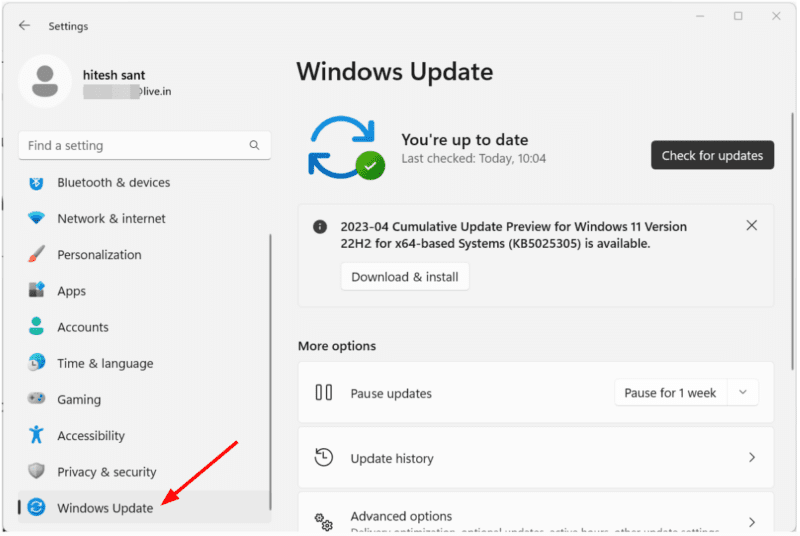
Встановіть останні оновлення та спостерігайте за роботою системи. Переконайтеся, що оновлення встановлюються автоматично, щоб ви завжди мали актуальну версію. Якщо ви не є прихильником автоматичних оновлень Windows, перевірте наявність оновлень драйверів.
Щоб відкрити “Диспетчер пристроїв”, натисніть клавіші Windows + X.
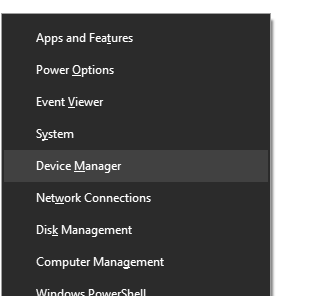
Знайдіть розділ “Диски” і двічі клацніть на кожному диску, щоб відкрити вікно властивостей.
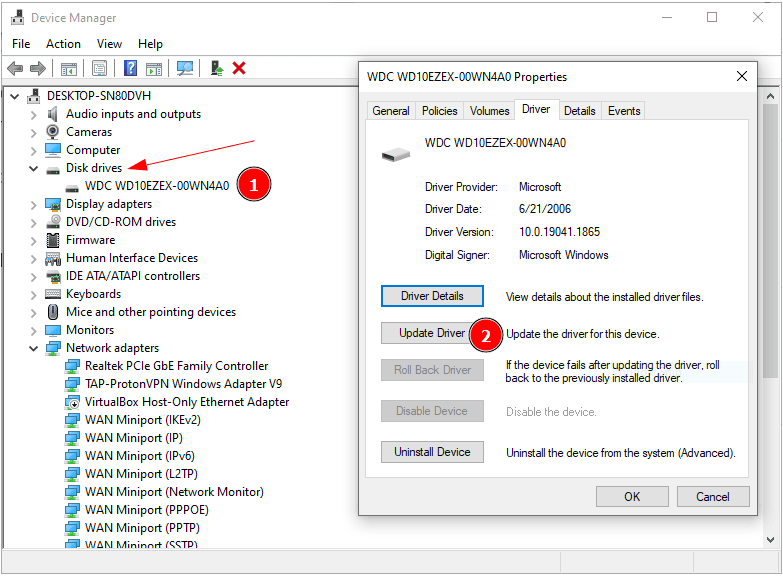
Перейдіть до розділу “Драйвер” і виберіть “Оновити драйвер”. Система запропонує вам автоматичний пошук драйверів або пошук їх на комп’ютері. Рекомендовано вибрати автоматичний пошук. Також ви можете завантажити драйвери з вебсайту виробника жорсткого диска і вказати шлях до них. Після оновлення драйверів, спостерігайте за системою декілька днів.
Проблеми з жорстким диском
Пошкодження жорсткого диска часто є головною причиною “Kernel Data Inpage Error”. Незвичайний шум з боку жорсткого диска може бути ознакою необхідності його заміни. Щоб перевірити його стан, скористайтеся діагностичними інструментами, наданими виробником диска.
Також, популярним інструментом є CrystalDiskInfo, безкоштовна програма для перевірки стану жорстких дисків (HDD і SSD). Програма використовує колірні коди для відображення стану, де синій колір позначає відмінний стан. Будь-який інший колір є сигналом для резервного копіювання даних і планування заміни диска.
Несправна оперативна пам’ять
Несправні модулі оперативної пам’яті можуть викликати BSOD. Windows має вбудований інструмент для перевірки проблем з пам’яттю. Введіть “Діагностика пам’яті Windows” у пошуку на панелі задач.
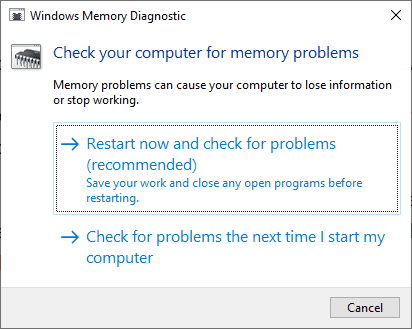
Ви можете перезавантажити комп’ютер негайно або запланувати сканування на наступний раз. Дозвольте тесту завершитися.
Під час сканування ви побачите наступне:
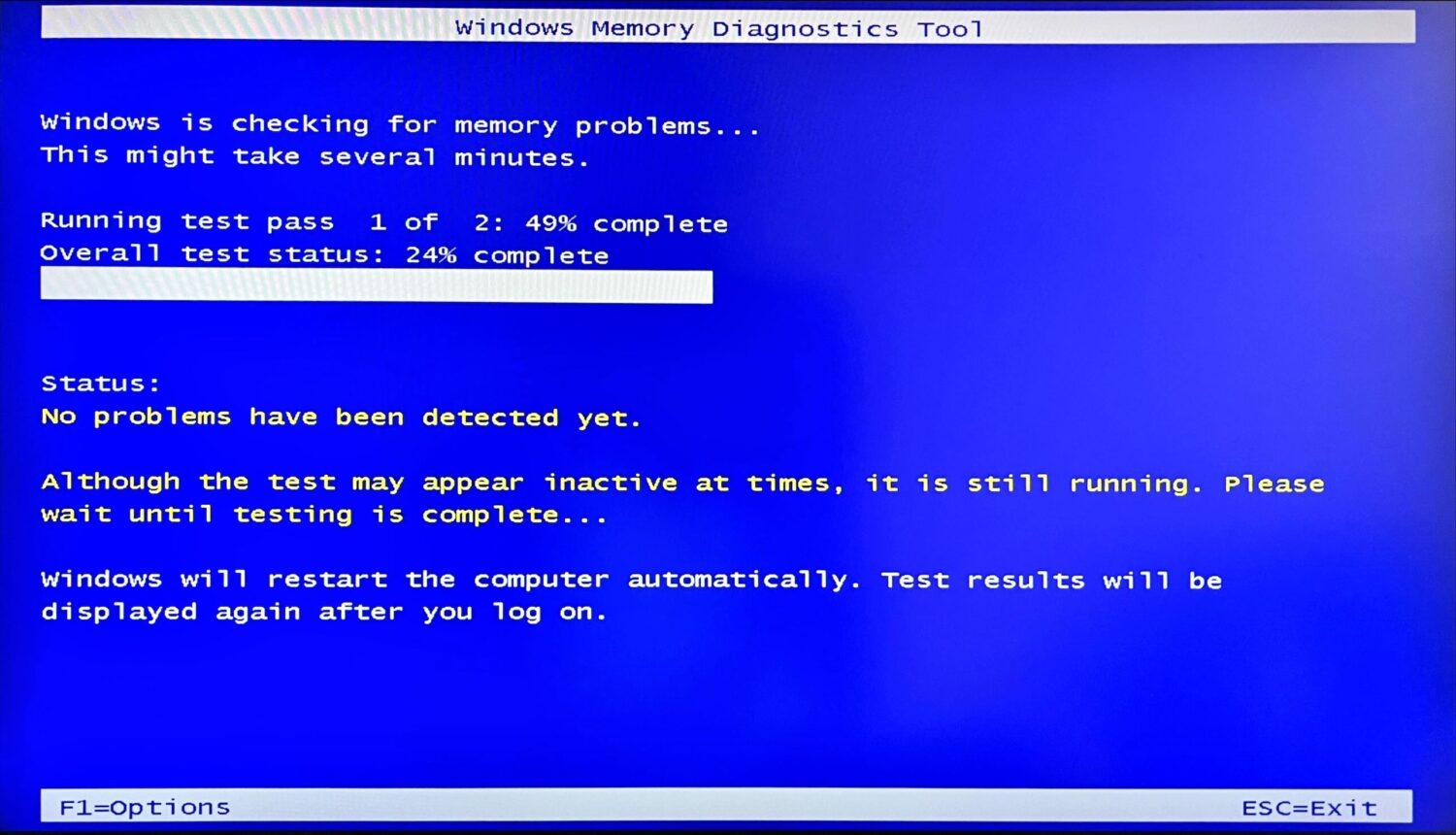
Після завершення сканування, перевірте “Перегляд подій” на наявність помилок. Щоб відкрити “Перегляд подій”, натисніть клавіші Windows + X.

Перейдіть до “Журнали Windows” > “Система” на лівій панелі.
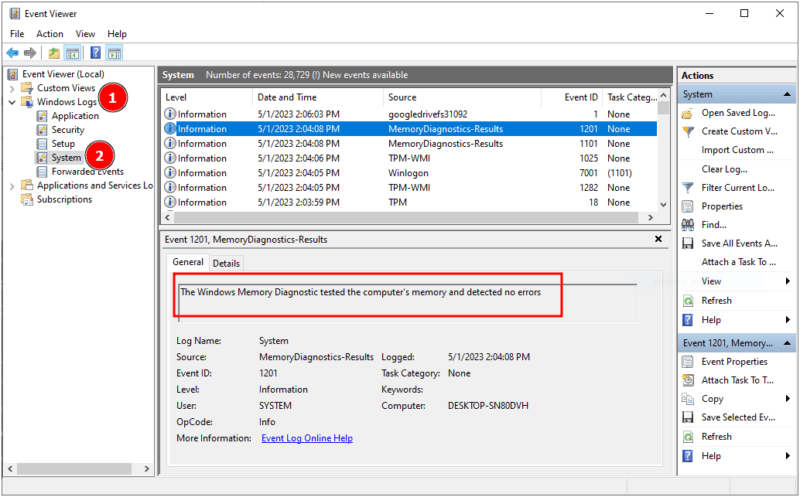
Знайдіть записи MemoryDiagnostics-Results. Якщо тест виявить проблеми, ви можете скористатися програмою MemTest86 для більш глибокого тестування. Також, спробуйте замінити модулі оперативної пам’яті на завідомо справні.
Слабкі з’єднання
Комп’ютер складається з багатьох компонентів, які взаємодіють між собою. Перевірте з’єднання всіх компонентів, особливо якщо ви використовуєте настільний комп’ютер. Для ноутбуків, краще звернутися до спеціаліста.
Перед початком роботи, переконайтеся, що ви не маєте статичного заряду, що може пошкодити компоненти. Використовуйте антистатичний браслет. Перевірте всі кабелі, модулі оперативної пам’яті, відеокарту. Від’єднайте та приєднайте їх знову. Також переконайтеся, що контакти адаптерів чисті. Для їх очищення можна використовувати ластик або спеціальні засоби.
Пошкодження диска
Пошкодження диска є поширеною проблемою Windows. Система має вбудовані інструменти для їх виявлення та виправлення. Спочатку скористайтеся DISM і System File Checker (SFC) для виправлення програмних помилок. Після цього, скористайтеся chkdsk для виявлення та виправлення логічних і фізичних помилок. Відкрийте командний рядок від імені адміністратора і введіть команду: chkdsk c: /f /r. (C: – системний диск, /f /r – коди для сканування і виправлення)
Також, Windows пропонує інструмент перевірки диска через інтерфейс користувача. Відкрийте “Провідник Windows”, виберіть системний розділ, клацніть правою кнопкою миші, перейдіть у “Властивості” > “Інструменти” > “Перевірити”.
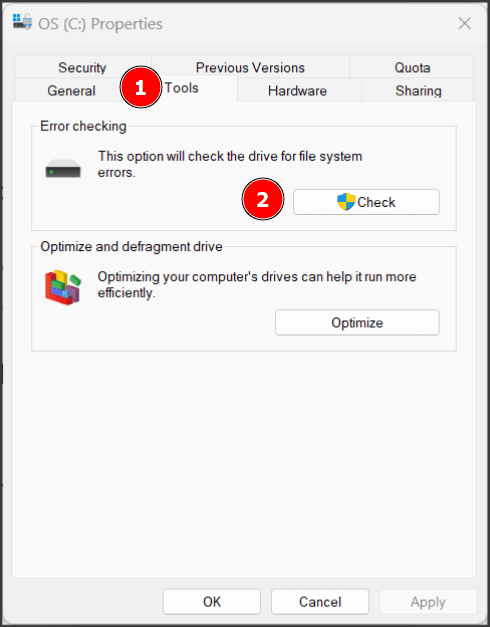
Виберіть “Перевірити” і дотримуйтесь інструкцій.
Конфлікти програмного забезпечення
З часом, велика кількість встановленого програмного забезпечення може викликати конфлікти, що призводять до помилок, зокрема “Kernel Data Inpage Error”.
У цьому випадку є два варіанти:
- Скидання Windows: Це найшвидший спосіб вирішення проблем, але не забудьте зробити резервну копію важливих даних. Після скидання, вам потрібно буде перевстановити програмне забезпечення.
- Чисте завантаження: Якщо ви не хочете скидати Windows, ви можете виконати чисте завантаження, щоб виявити програми, що викликають проблему. При чистому завантаженні, ви відключаєте всі сторонні програми при запуску і вмикаєте їх по черзі, щоб виявити винуватця. Ви можете скористатися інструкціями з нашого посібника, щодо виправлення збою панелі керування Nvidia.
Якщо чисте завантаження допомагає, це означає, що проблема викликана стороннім програмним забезпеченням. Тепер вам потрібно буде вмикати програми по черзі та спостерігати за роботою системи. Якщо помилка з’явиться знову, оновіть проблемну програму або видаліть її.
Оновлення BIOS
BIOS є важливою частиною комп’ютера. Оновлення BIOS може вирішити деякі проблеми. Залежно від виробника материнської плати, оновлення можуть випускатися через Windows Update, або вам доведеться шукати їх на вебсайті виробника. Якщо оновлень немає, спробуйте скинути налаштування BIOS до заводських.
Шкідливе програмне забезпечення
Шкідливе програмне забезпечення може завдати багато шкоди комп’ютеру. Запустіть повне сканування системи за допомогою антивірусної програми. Ми рекомендуємо використовувати якісні антивіруси з захистом у режимі реального часу.
Сподіваємось, що це допомогло!
Помилка Kernel Data Inpage Error часто пов’язана з апаратними проблемами. Проте, вона також може виникати через конфлікти програмного забезпечення.
Ви можете замінити оперативну пам’ять або жорсткий диск, або скинути Windows, якщо проблема викликана програмним забезпеченням. Microsoft рекомендує регулярно перевіряти диски на наявність помилок. Також, використання якісного антивіруса допоможе захистити ваш комп’ютер від багатьох проблем.
Далі, дізнайтеся про важливі моменти при оновленні BIOS.